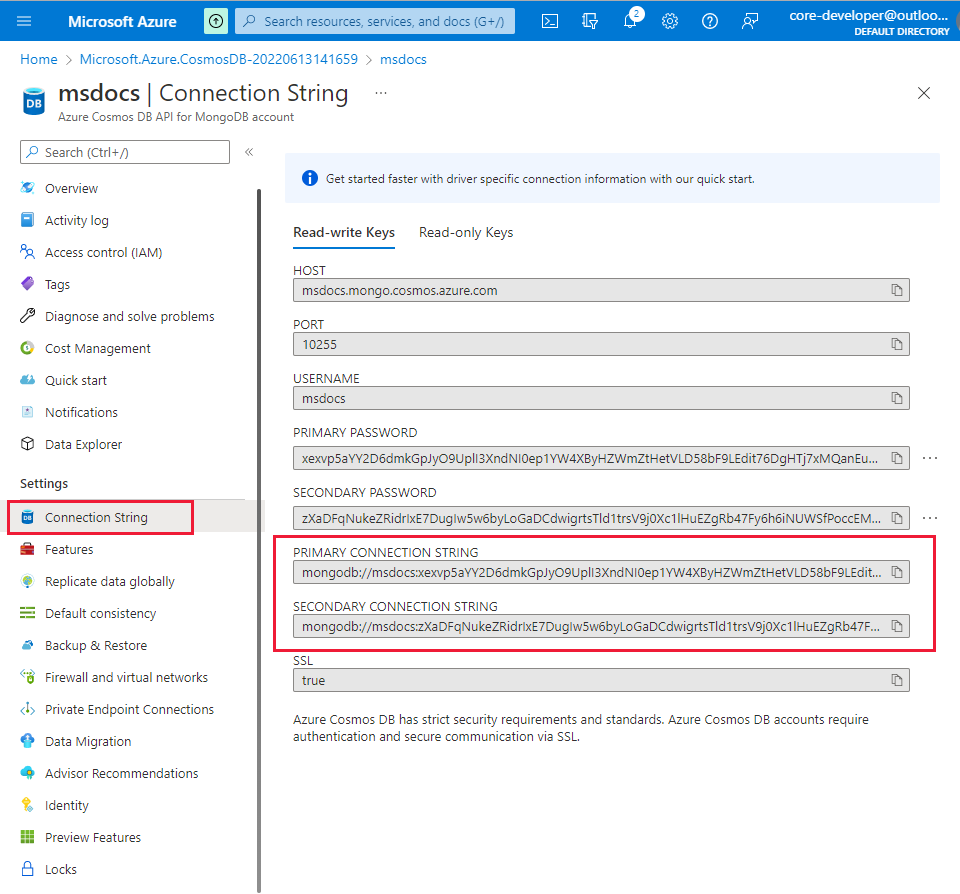适用对象: MongoDB
本文介绍如何使用本机 MongoDB npm 包连接到 Azure Cosmos DB for MongoDB。 连接后,可对数据库、集合和文档执行操作。
注意
示例代码片段在 GitHub 上作为 JavaScript 项目提供。
MongoDB API 参考文档 | MongoDB 包 (npm)
先决条件
- 具有活动订阅的 Azure 帐户。 创建试用版订阅。
- Node.js LTS
- Azure 命令行接口 (CLI) 或 Azure PowerShell
- Azure Cosmos DB for MongoDB 资源
创建新的 JavaScript 应用
使用首选终端在空文件夹中创建新的 JavaScript 应用程序。 使用
npm init命令开始提示用户创建package.json文件。 接受提示的默认值。npm init将 MongoDB npm 包添加到 JavaScript 项目。 使用
npm install package命令指定 npm 包的名称。dotenv包用于在本地开发期间从.env文件中读取环境变量。npm install mongodb dotenv若要运行应用,请使用终端导航到应用程序目录并运行该应用程序。
node index.js
使用 MongoDB 本机驱动程序连接到 Azure Cosmos DB for MongoDB
若要使用 MongoDB 本机驱动程序连接到 Azure Cosmos DB,请创建 MongoClient 类的实例。 此类是针对数据库执行所有操作的起点。
MongoClient 的最常见构造函数有两个参数:
| 参数 | 示例值 | 说明 |
|---|---|---|
url |
COSMOS_CONNECTION_STRING 环境变量 |
用于所有请求的 API for MongoDB 连接字符串 |
options |
{ssl: true, tls: true, } |
用于连接的 MongoDB 选项。 |
有关连接问题,请参阅故障排除指南。
获取资源名称
为 resourceGroupName 创建 shell 变量。
# Variable for resource group name resourceGroupName="msdocs-cosmos"使用
az cosmosdb list命令检索资源组中第一个 Azure Cosmos DB 帐户的名称,并将其存储在 accountName shell 变量中。# Retrieve most recently created account name accountName=$( az cosmosdb list \ --resource-group $resourceGroupName \ --query "[0].name" \ --output tsv )
检索连接字符串
使用
az cosmosdb keys list命令,从帐户的连接字符串列表中查找 API for MongoDB 连接字符串。az cosmosdb keys list --type connection-strings \ --resource-group $resourceGroupName \ --name $accountName请记下“主密钥”值。 稍后将使用这些凭据。
配置环境变量
若要在代码中使用“连接字符串”值,请在运行应用程序的本地环境中设置此值。 若要设置环境变量,请使用首选终端运行以下命令:
$env:COSMOS_CONNECTION_STRING = "<cosmos-connection-string>"
使用连接字符串创建 MongoClient
添加依赖项以引用 MongoDB 和 DotEnv npm 包。
// Read .env file and set environment variables require('dotenv').config(); // Use official mongodb driver to connect to the server const { MongoClient } = require('mongodb');使用构造函数定义
MongoClient类的新实例,并通过process.env.使用连接字符串。// New instance of MongoClient with connection string // for Cosmos DB const url = process.env.COSMOS_CONNECTION_STRING; const client = new MongoClient(url); // connect to the server await client.connect(); // client options const options = client.options console.log(`Options:\n${Object.keys(options).map(key => `\t${key}: ${options[key]}\n`)}`);
有关创建 MongoClient 实例的不同方法的详细信息,请参阅 MongoDB NodeJS 驱动程序快速入门。
关闭 MongoClient 连接
在应用程序完成连接后,请记得将其关闭。 .close() 调用应在执行所有数据库调用之后进行。
client.close()
将 MongoDB 客户端类与 Azure Cosmos DB for API for MongoDB 配合使用
在开始构建应用程序之前,我们先来了解 Azure Cosmos DB 中的资源层次结构。 Azure Cosmos DB 具有用于创建和访问资源的特定对象模型。 Azure Cosmos DB 在由帐户、数据库、集合和文档组成的层次结构中创建资源。
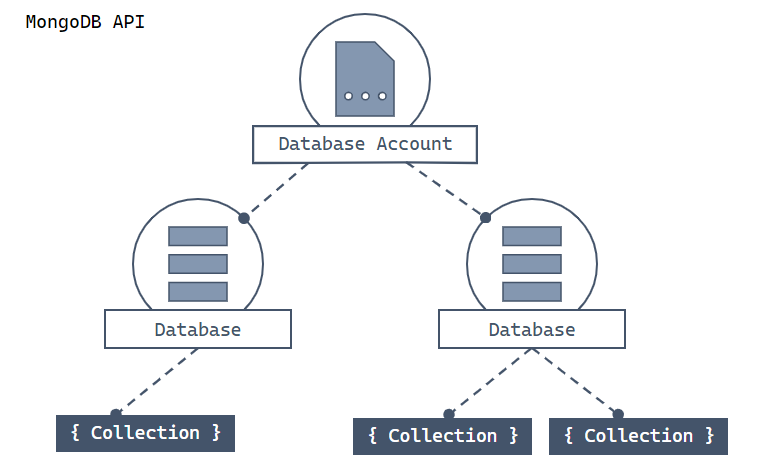
此层次结构示意图显示顶部有一个 Azure Cosmos DB 帐户。 该帐户包含两个子数据库节点。 其中一个数据库节点包含两个子集合节点。 另一个数据库节点包含单个子集合节点。 该子集合节点包含三个子文档节点。
每种类型的资源由一个或多个关联的 JavaScript 类表示。 下面列出了最常见的类:
| 类 | 说明 |
|---|---|
MongoClient |
此类为 Azure Cosmos DB 上的 API for MongoDB 层提供客户端逻辑表示。 此客户端对象用于对服务进行配置和执行请求。 |
Db |
此类是对服务中可能存在或可能不存在的数据库的引用。 在尝试访问该数据库或对其执行操作时,会在服务器端验证该数据库。 |
Collection |
此类是对服务中可能不存在的集合的引用。 在尝试使用该集合时,会在服务器端对其进行验证。 |
以下指南介绍了如何使用上述每个类来生成应用程序。
指南:
请参阅
后续步骤
现在,你已连接到 API for MongoDB 帐户,请使用下一指南创建和管理数据库。